Wie können wir helfen?
Lexware Absenderzeile unterstreichen
Andere suchten auch: “Lexware Absender Zeile Strich fehlt”, “Lexware Absenderzeile hinzufügen”, “Lexware Strich unter Absender fehlt”, “Lexware Strich unter Absender einfügen”.
Gilt für: Lexware Absenderzeile unterstrichen, Lexware Absenderzeile verschwunden, Lexware Absenderzeile ändern, Lexware Warenwirtschaft Pro, Lexware Warenwirtschaft Premium, Lexware Financial Office Pro und Lexware Financial Office Premium
In einigen Lexware Updates verschwindet die Trennlinie direkt unterhalb der Absenderzeile. Um diese Zeile wieder hinzu zu fügen, muss das Lexware Formular angepasst werden.
Das Ändern eines Lexware Formulars wird unter folgendem Link erklärt und gezeigt:
>> Lexware Formulare anpassen
Programmzeile für Absenderzeile ausfindig machen
In Zeile 2210 wird die Absenderzeile für Seite 1 eingefügt. Schön zu sehen bei der Markierung ist, dass die Absenderzeile in Lexware ohne Unterstrich erfolgt.

Linie unterhalb der Absenderzeile einfügen
Fügen Sie nun unterhalb dieser Zeile eine neue Zeile ein mit folgendem Befehl:
DrawLineExt(GetPosX(), GetPosY(), GetPosX()+650, GetPosY())Damit wird eine horizontale Linie eingefügt. Der Wert +650 bedeutet, dass die Linie 6,5cm nach rechts gezogen wird. Ist Ihre Zeile des Absenders in Lexware kürzer oder länger, dann können Sie diesen Wert anpassen um den Strich zu verlängern oder zu verkürzen.
Nun müssen Sie nur noch das Formular speichern, kompilieren und in Lexware auswählen.
Ergebnis Lexware Absenderzeile mit Linie
Beim Drucken in Lexware erscheint nun wieder die Absenderzeile mit Linie/Strich.
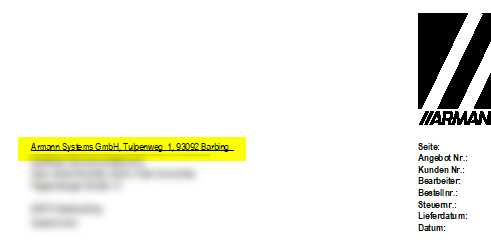
Screenshot nach Hinzufügen der Linie

